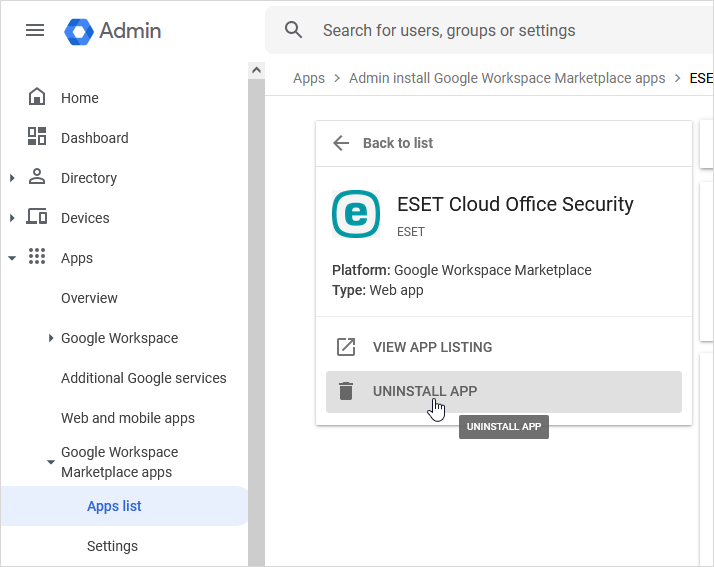Odstránenie nájomníka z konzoly ESET Cloud Office Security
1.Vyberte Nastavenia.
2.Zvoľte požadovaného nájomníka a kliknite na Odstrániť.
3.Zobrazí sa okno s upozornením, že dôjde k odstráneniu údajov, ako je opísané v kapitole Obmedzenia a politika uchovávania údajov, a používatelia už nebudú chránení. Kliknutím na Odstrániť akciu potvrďte. Toto bol posledný krok, ak ste odstránili nájomníka služby Microsoft 365. Pokiaľ ste odstránili nájomníka služby Google Workspace (GWS), pokračujte krokom č. 4 a odstráňte aplikáciu ESET Cloud Office Security.
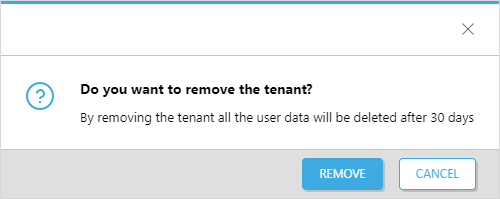
Po odstránení nájomníka z konzoly ESET Cloud Office Security budú dáta súvisiace s jeho kontrolou (karanténa, protokoly kontroly a štatistiky) uchované po dobu 30 dní. Následne sa natrvalo vymažú. Ak nájomníka do 30 dní znova pridáte, všetky údaje sa obnovia. Ostatné objekty (nájomníci, používatelia, skupiny, lokality, reporty, politiky) sa po 90 dňoch natrvalo odstránia. Viac informácií nájdete v kapitole Obmedzenia a politika uchovávania údajov. |
Len pre nájomníka GWS – odstráňte aplikáciu ESET Cloud Office Security prostredníctvom správcovskej konzoly Google Workspace:
4.Prihláste sa do správcovskej konzoly GWS.
5.Prejdite na Aplikácie > Aplikácie Google Workspace Marketplace > Zoznam aplikácií a kliknite na ESET Cloud Office Security v stĺpci Názov aplikácie.
6.Kliknite na možnosť ODINŠTALOVAŤ APLIKÁCIU a po zobrazení výzvy potvrďte odinštalovanie. Teraz ste dokončili všetky kroky.